| 本栏目:【PhotoShop教程】 | 内容为:Photoshop实例:照片合成结婚照 |
随着生活水平的提高,结婚合影以婚纱照日益盛行。可是老一辈少有人有如此享受,就让这一辈人敬一份孝心吧——本实例把一张平常生活中老人的数码照片,如图 63-1 所示,用 Photoshop CS 制作出一张老年人合成的结婚照,效果如图 63-2 所示。


创作思路
打开一张老人吃饭的数码照片,先利用【钢笔工具】勾选出图像中两个人物的头部,再使用【自由变换】功能变换到新的婚纱照中进行换脸处理,然后使用【模糊工具】、【仿制图章工具】和【曲线】功能进行图像处理,最后加上像框并完成合成的结婚照。整个操作流程如图 63-3 所示。

操作步骤
(1) 打开素材文件。使用【打开】命令同进打开素材中的三个“原图”文件,如图 63-4 所示。
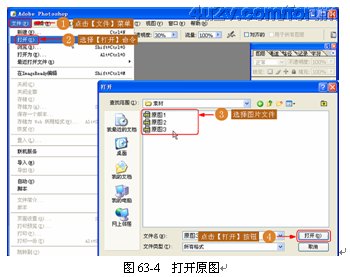
(2)提取人物头像。选择【钢笔工具】勾选出图像中人物的头部,如图 63-5 所示
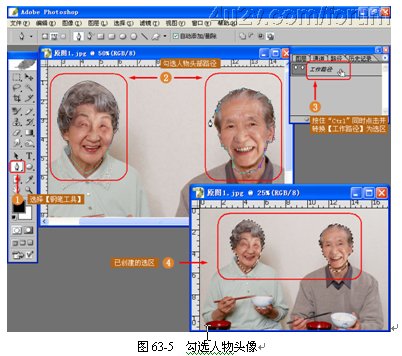
(3) 拖动并放置人物头像。使用【移动工具】将头像放置到婚纱图像中并创建新图层,如图 63-6 和图 63-7 所示。
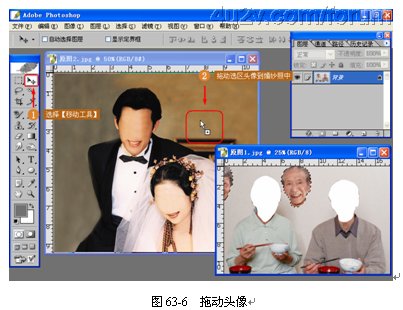

[1]
[上一篇:Photoshop实例:如何制作大雪纷飞的效果
] |
| [下一篇:Photoshop实例:制作梦幻蓝色水晶贝壳 ] |

